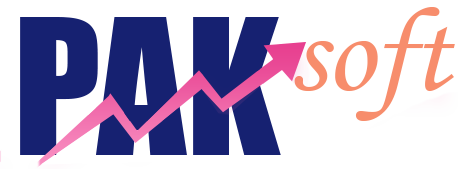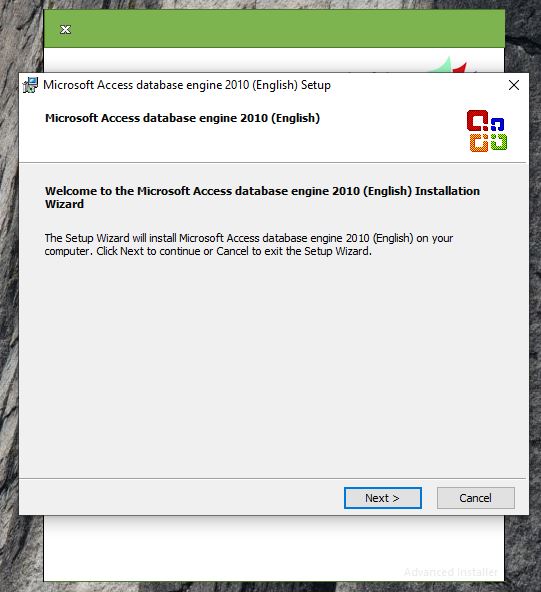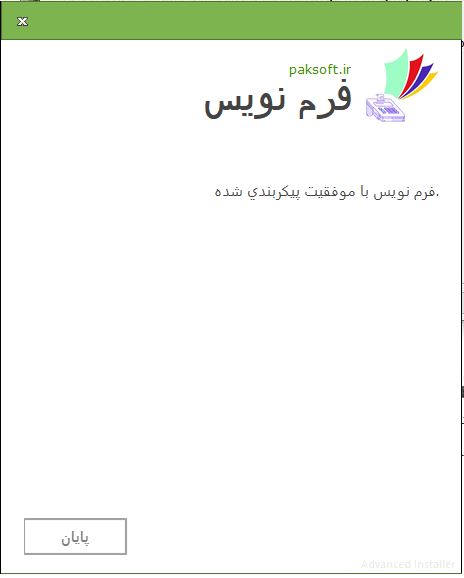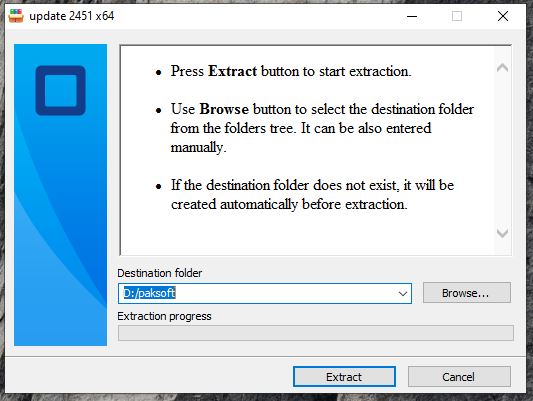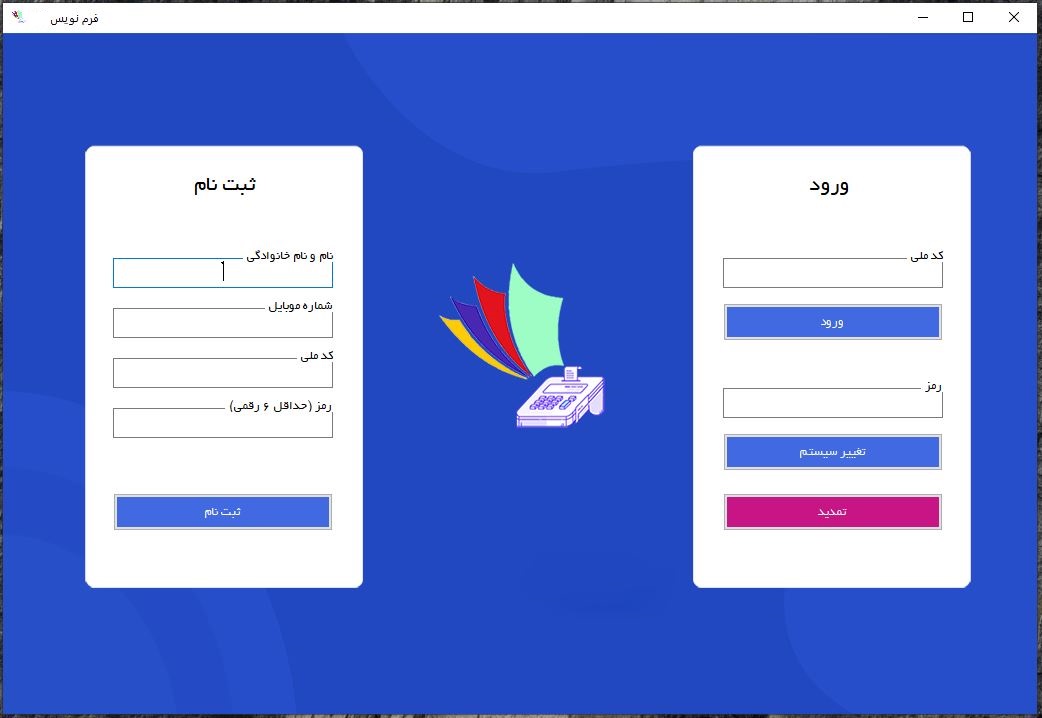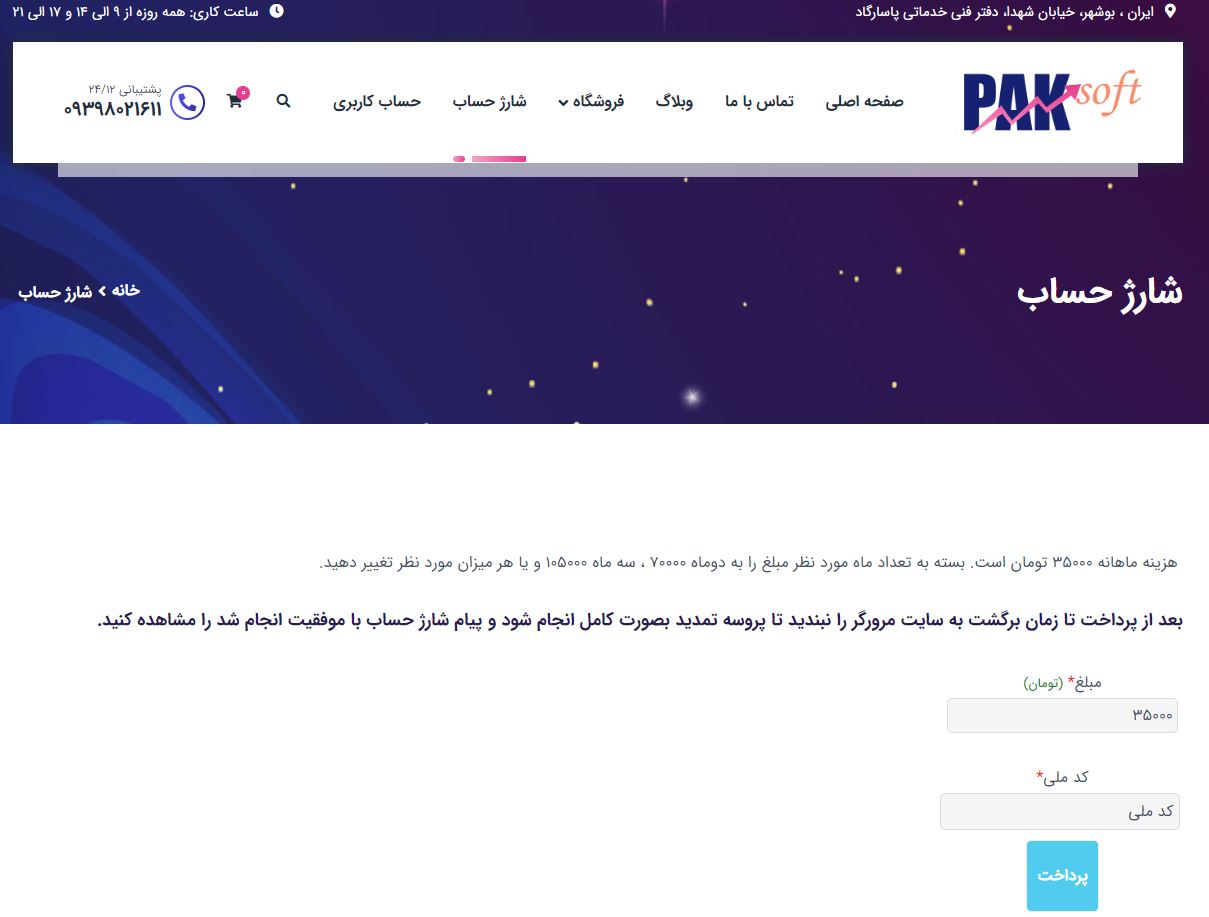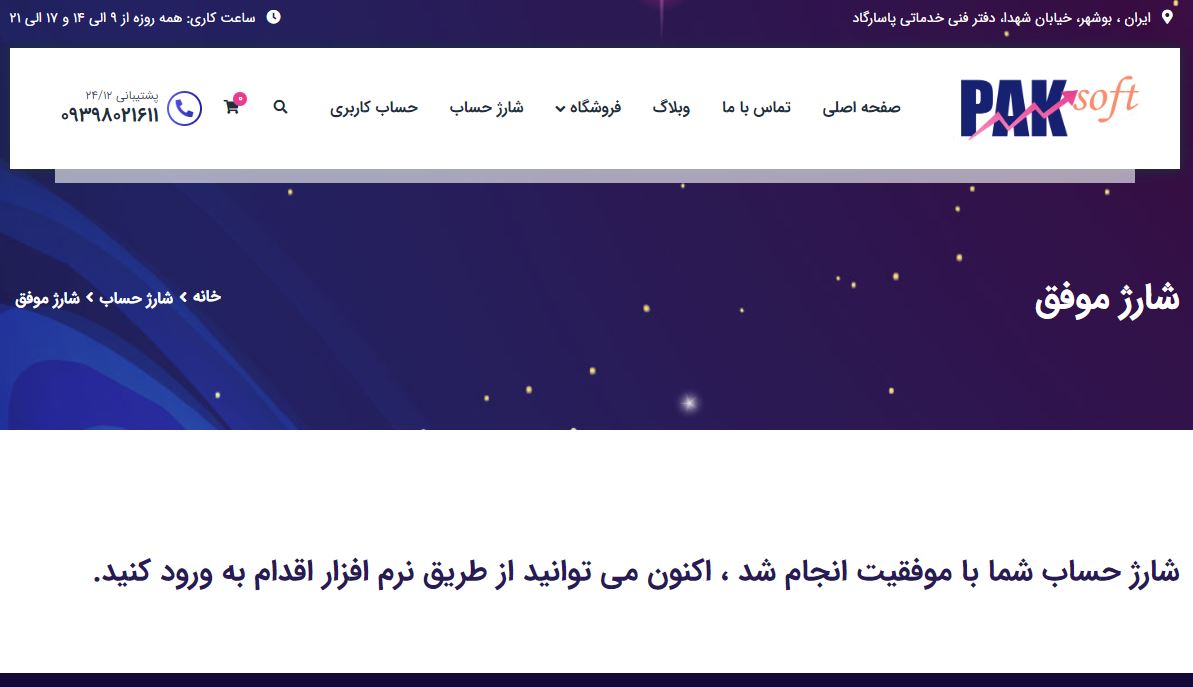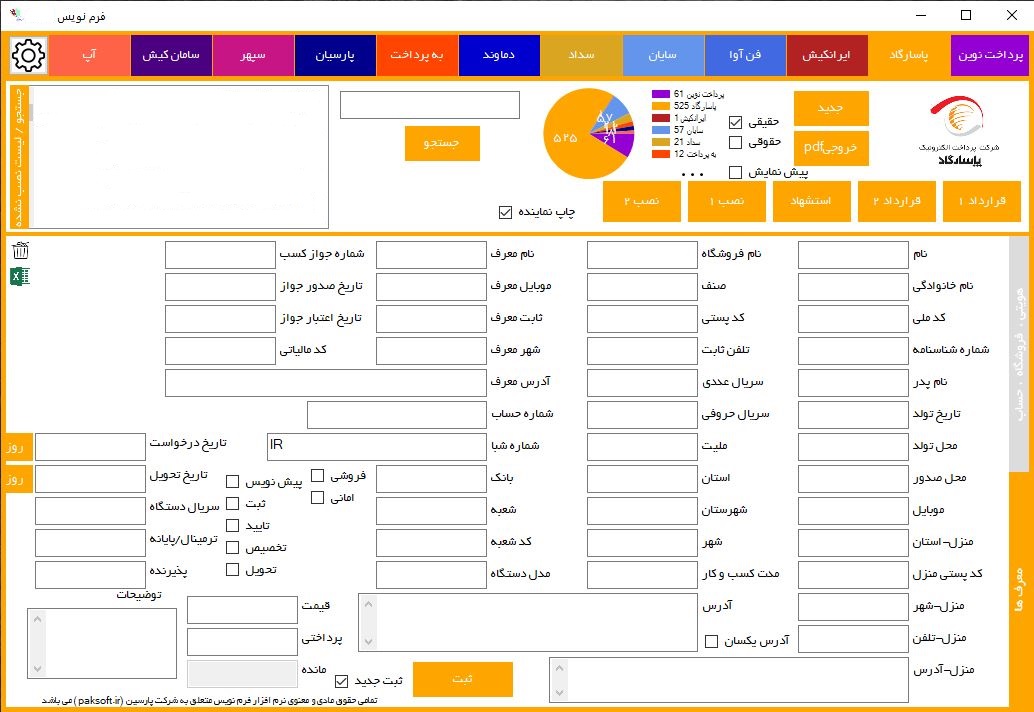دراین آموزش قصد داریم بصورت مختصر و مفید به نصب نرم افزار فرم نویس بپردازیم
در انتهای همین نوشته میتونید لینک های دانلود نرم افزار رو مشاهده کنید.
یا از طریق سایت بعد از اینکه که نرم افزار رو خریداری کردید ، از بخش حساب کاربری به قسمت دانلود ها وارد بشید و با توجه به 32 بیتی یا 64 بیتی بودن ویندوزی که استفاده میکنید نسخه نصبی مناسب رو دانلود کنید.
علاوه بر فایل نصب اولیه فایل آپدیت رو هم دانلود کنید.
نکته مهم قبل از نصب
در صورتی که نسخه ویندوز شما 64 بیتی هست ، نباید آفیس 32 بیتی روی سیستم نصب باشه چونکه باعث عدم سازگاری نرم افزار خواهد شد. لذا حتما قبل از نصب نرم افزار 64 بیتی در صورت داشتن آفیس 32 بیتی حتما اون رو حذف کنید و بعدا بجاش نسخه 64 بیتی نصب کنید.
مرحله اول SetupFile
صفحه اول نصب فرم نویس رو در تصویر زیر مشاهده می کنید
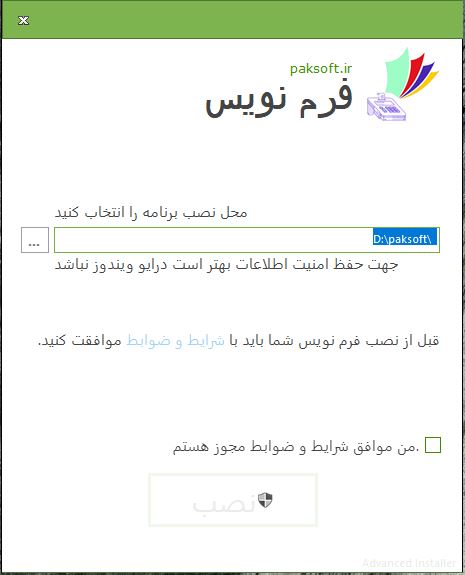
توی این صفحه محل نصب نرم افزار رو انتخاب کنید که بصورت پیش فرض درایو D هست و پیشنهاد ما هم اینه که در صورت داشتن درایو D بزارید همین بمونه که بعد برای نصب آپدیت ها کارتون راحت تر باشه . اگه درایو D هم ندارید که به انتخاب خودتون محل نصب رو درایو دیگه بزارید فقط یادتون باشه بعدا برای آپدیت باید همون مسیر نصب انتخابی رو بدین. ترجیحا روی درایو C نصب نکنید که اطلاعات پذیرنده هاتون با تعویض ویندوز از بین نره.
نکته : در صورت نداشتن درایو D و خطا درابتدای نصب برنامه میتوانید با اتصال یک فلش به سیستم این مشکل رو حل کنید.
خوب دیگه تیک موافقت با شرایط و ضوابط رو بزنید و روی نصب کلیک کنید تا عملیات نصب شروع بشه.
مرحله دوم پیش نیاز Microsoft Access
این نرم افزار که پیش نیاز اصلی برنامه هست. بصورت خودکار نصبش اجرا میشه و به سادگی با زدن چند تا Next نصب میشه.
در صورتی که در این مرحله به خطا خوردین علتش همون نکته ای هست که در ابتدا گفتیم روی سیستم 64 بیتی نباید آفیس 32 بیتی نصب باشه!
مرحله سوم اتمام نصب
خوب تا اینجا فایل پایه نرم افزار نصب شد و حالا وقت بروزرسانیه!
مرحله چهارم Update
فایل آپدیت رو مطابق 64 یا 32 بیتی بودن ویندوز خودتون دانلود و اجرا کنید
در اینجا اگه مسیر نصب رو تغییر داده بودین باید همون مسیر رو انتخاب کنید و در صورتی که روی مسیر پیش فرض نصب کردین کافیه روی Extract کلیک کنید تا خیلی ساده و سریع فایل های جدید جایگرین بشه.
مرحله پنجم ثبت نام ، شارژ و وورد
خوب در اینجا بعد از باز شدن نرم افزار در قسمت ثبت نام اطلاعات خواسته شده رو وارد کنید و ثبت نام رو بزنید.
بعد از ثبت نام از قسمت ورود روی شارژ حساب کلید کنید تا وارد سایت بشید و صفحه زیر براتون باز بشه
خوب بسته به تعداد ماه مورد نظر مبلغ رو وارد کنید و بعدش کد ملی خودتون رو بزنید و روی پرداخت کلیک کنید تا وارد درگاه اینترنتی بشید و خریدتون رو کامل کنید.
بعد از پرداخت صفحه رو نبندید تا وارد صفحه زیر بشید و تمدیدتون کامل اعمال بشه.
نکته : نرم افزار هیچ گونه محدودیتی در تعداد ثبتی و میزان استفاده ندارد و مبلغ برای استفاده نامحدود در مدت زمانی خریداری شده است.
بعد از مشاهده این صفحه میتونید وارد نرم افزار بشید و با وارد کردن کد ملی خودتون ورود بزنید.
خوب مراحل با موفقیت به اتمام رسید و میتونید از با وارد کردن اطلاعات پذیرنده و گرفتن خروجی های با کیفیت لذت ببرید !
آموزش مربوط به استفاده از نرم افزار در نوشته ای دیگر خدمتتان ارائه می شود.